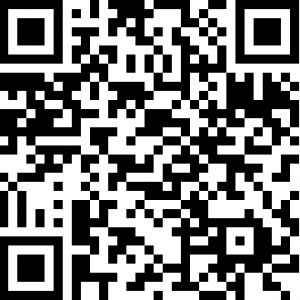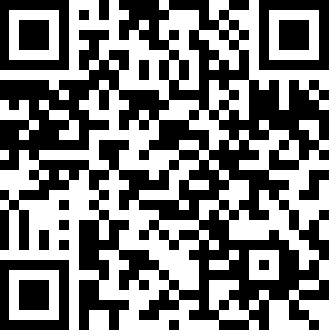Un po’ mi dispiace che ai tempi in cui le avventure grafiche punta-e-clicca spopolavano non ero ancora nato (o ero troppo piccolo per giocarci!). Penso che comunque molti conoscano ancora la mitica saga di Monkey Island, che tra l’altro recentemente ha aggiunto un nuovo capitolo ed è persino uscito un remake del primo episodio (che risale al 1990!).
Ora, cosa centra tutto ciò con ScummVM? Beh, il fatto è che queste avventure grafiche punta-e-clicca – anche se non tutte – si basavano su un motore di scripting, appunto lo SCUMM, per semplificare la creazione del gioco. Ebbene, ScummVM è un programma che permette di riprodurre il motore grafico di questi giochi – anche se sono supportati molti altri sistemi, oltre allo SCUMM: praticamente ci gira qualsiasi gioco punta-e-clicca. Quest’applicazione è fantastica per due motivi principali: supporta un numero vastissimo di questi videogiochi e funziona su praticamente qualsiasi piattaforma esistente (per approfondire rimando a Wikipedia).
Tra le tante è presente anche Android!
Per prima cosa, è bene procurarsi qualcuno di questi giochi. Vi consiglio, almeno per provare, Beneath A Steel Sky perché è stato rilasciato come freeware (insieme ad altri, che ora non sto ad elencare) mentre per altri – come i sopra citati Monkey Island – lascio a voi la ricerca! Io l’ho finito e devo dire che è fantastico!
Una volta scaricato il file .zip, decomprimetelo e copiate la cartella bass-cd-1.2 nella vostra scheda SD – io ho creato una cartella apposita, scummvm, per tenere tutti i giochi!
Ora siamo pronti per passare a ScummVM. Sul Market, cercando “ScummVM” escono fuori molti risultati. Il fatto è che gli sviluppatori hanno deciso di creare un pacchetto per il “core” dell’applicazione, mentre i motori per i vari giochi devono essere installati a parte. Ad esempio, se vogliamo giocare a Beneath, dobbiamo installare, oltre a “ScummVM”, anche “ScummVM plugin: sky”.
Ora siamo pronti! Apriamo ScummVM e, come prima cosa, consiglio di controllare se il plugin è stato installato correttamente. Per far ciò, andate su About e lasciate scorrere le scritte per un po’: se vedete sotto Available engines: Beneath a Steel Sky vuol dire che è ok! Vi dico questo perché installando il plugin per i giochi di Monkey Island non mi vedeva l’engine e ho dovuto rimuoverlo e reinstallarlo perché funzionasse! Con un ulteriore pressione sullo schermo torniamo alla schermata iniziale.
L’interfaccia è molto carina, ma un po’ ostica da usare, infatti con il tocco sullo schermo emuliamo il click del mouse. Per aggiungere il gioco, premiamo Add Game e, nella finestra che si aprirà, andate nella cartella bass-cd-1.2. È un’impresa ardua con il doppio-tap, ma con un po’ di pratica riuscirete a muovervi meglio! Una volta entrati nella suddetta cartella premete Choose e, se avete eseguito le istruzioni correttamente, dovrete avere una finestrella con varie impostazioni. Per Beneath in italiano premete sulla casella di scelta a lato di Language: e scegliete Italian. Ora premete OK e il gioco è fatto!
Ora vi apparirà la voce Beneath a Steel Sky (v0.0372 cd) già selezionata. Dobbiamo ancora impostare i sottotitoli: per far ciò andate su Options e nella scheda Audio, vicino a Text and Speech: premete sulla casella di scelta finché non appare Subtitles Only (per avere solo sottotitoli) o Speech & Subs (voce e sottotitoli – voce in inglese, naturalmente!).
Ora premete Start e partirà il gioco!
Per saltare l’intro premete il tasto Indietro. Per aprire il menu del gioco, premere Menu: da qui si può salvare il gioco (Save), caricare una partita (Load) e, oltre ad altre impostazioni, Resume per tornare al gioco e Quit per uscire. Dato che stiamo emulando giochi punta-e-clicca, per giocare vi basterà premere su un oggetto. Provate, ad esempio, a premere su un punto della piattaforma su cui siete per camminare verso quel punto o sulla barra conficcata nel muro a sinistra (chiamata Ringhiera) – appariranno i sottotitoli Potrebbe tornarmi utile. Ora, tenendo premuto il pulsante Camera o Ricerca, premete di nuovo sulla Ringhiera per metterla nell’inventario. Ora portate il cursore verso il lato superiore dello schermo, tenete premuto Camera o Ricerca e premete sulla Ringhiera di nuovo e premete sulla porta. Così aprirete la porta con la sbarra e partirà un breve filmato.
Il resto del gioco ve lo lascio continuare da soli!
Per finire, ecco una breve sommario dei controlli:
- Tieni premuto “Menu” finché non appare la tastiera virtuale (a meno che non usi un telefono con una tastiera fisica come il G1 o il Droid).
- Premere/muovere le dita per lo schermo è lo stesso di cliccare/trascinare con il tasto sinistro del mouse.
- La trackball funziona come una… trackball.
- Tieni premuta il pulsante “Camera” o “Ricerca” quando premi sullo schermo o usi la trackball per simulare un click con il tasto destro del mouse.
- Il pulsante “Indietro” è il tasto Esc della tastiera.
- Il pulsante “Menu” apre il menu ScummVM.
- Shift+numero simula F1-F10 (Shift+0 is F10). Per ora non c’è modo di simulare F11-F12.
- I tasti della tastiera funzionano com’è normale per Scumm VM. Leggi il README di Scumm VM per le combinazioni. In particolare, ‘.’ fa saltare alla prossima linea dei sottotitoli.
- Il volume del gioco può essere controllato con il bilanciere del volume o usando i controlli del gioco.
[Tradotto da: http://sites.google.com/site/scummvmandroid/faq#TOC-What-are-the-controls- ]
Beh, non posso che augurarvi buona divertimento! Eccovi il codice a barre per il “core”:
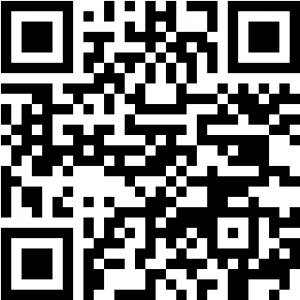
e quello per il motore di Beneath a Steel Sky: